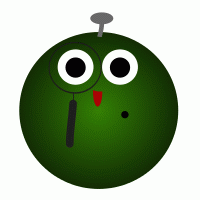ここに古めの5年前ぐらい前のノートPCがあるのでR。
ただし、確かスペックはわるくなかったのでR。
ただし、Windows 10ではかなり重たいのでR。
もともとはWindows 8.1のものだったのでRが、Windows 10では重たいものの、がしかし、メモリ8GBで、CPUCore i7 3667Uなので決してわるくはないスペックなのでR。
液晶もたしかIPSで結構いいマシーンだったのでR。
そこでWindows 10ではきびしいいも、これにChromeOSを導入するのでR。
ChromeOSは現役のマシーンでも、WindowsOSでは以前スペックのマシーンでも十分よいのでR。メモリ8GBで、CPUCore i7 3667Uなら超いけてるChromeOSマシーンになるはずなのでR。
そこで、これを試みたのでR。
どうやら方法は2種類あって
1.「CloudReady」(クラウドレディ)を使う
2.純粋なChromeOSを導入する
があるようなのでR。
1.は簡単にインストールできるみたいでRが、いかんせんGoogle Playが使えないという致命的な欠点があるのでR。
そこで、1.はやめて、2.にするのでR。
そのために調べると、
1.公式 Chrome OS で Dell Inspiron 14-3452 を Chromebook 化してみた。
2.GooglePlay入りの純粋な「ChromeOS」を普通のパソコンにインストールする方法
3.Chrome OS をインストールして Google Play を使う方法
4.パソコンをChromebook化。Google PlayストアでAndroidアプリの利用も可能にする!
5.Chrome OSを超低スペのPCにインストールしたらこうなった
らへんのサイトがおすすめなのでR。
内容的には、ここに書いてあるように
1) Linux Mint
2) Rufus
3) Brunch
4) install.sh
5) Chrome OS recovery image
が必要なのでR。そして5)では、https://cros-updates-serving.appspot.com/を見て、Brand namesのChromebookに近いCPUのスペックの機種を選ぶのでR。これは、https://cros.tech/でも確認でくきるのでR。
インストール中に右クリックできない場合は、
右クリックをキーボードで代用する方法―脱マウス計画が参考になるのでR。
これでChromeOS化すると、何世代か前のWindowsでも、使えるマシーンに生まれ変わったのでR。
(広告)月額900円(税抜)から、高速・多機能・高安定レンタルサーバー『エックスサーバー』